今回は配信に限らず、テレワークやディスコード、歌ってみたなど、マイクを使うこと全体に関わってくる、ノイズについての話になります。
おそらく、ここに行き着いたみなさんは、
「ようやく注文したマイクが届いた。なのに、接続してみたらノイズが酷くて気になって仕方ない」
「急にマイクにノイズが乗るようになって困っている」
といった感じでお困りではないでしょうか?
今日は、そのようなマイクとノイズの問題についての解決方法をご説明します。
目次
ひとくちにノイズといっても色々
みなさんのマイクに乗っているノイズはどのようなノイズでしょうか?
- ブーン・・というノイズ
- サーー・・というノイズ
- プチプチッ・・というノイズ
- ガサガサ、ビーーというノイズ
もちろん、これに当てはまらないようなノイズも存在しますが、大体はこの4つのどれかなのではないかと思います。
順を追って、考えられる原因を挙げていきます。
なお、このページでは、根本的な原因の解決を目指します。
ノイズゲートやノイズ除去等での解決は他ページで解説します。
「ブーーン」というノイズ
- ケーブルやプラグの不具合
→接触不良や断線ではないか確かめてみましょう。ケーブルの抜き指しや交換でチェックします。 - 電源まわり
→マイクを触りながら、ミキサーの金属部分を触ります。
これでノイズが消える場合、アースをとったり、電源の取り口を変えたりすると解決することがあります。
「サーー」というノイズ
- そもそも、音量を上げすぎている
→良いマイクであろうと、どうしてもうっすらノイズが乗るのは避けられません。
小さな声で喋って無理やりインタフェース側で音量を上げるより、元の声を大きくしたほうが良い音質で録音できます。
「大きい音を小さなゲインで適正音量に調整」→ ◎
「小さい音を大きなゲインで適正音量に調整」→ × - ケーブルの種類
→変換プラグや、オスメスがそれぞれ別の端子のケーブルを使って無理やり接続していませんか?適切なケーブルを使用してください。 - 間に挟んでいる他の機器の問題
→マイクとインターフェースの間に別の機器を挟んでいる場合、外してみたりしてそれのせいでないか確認しましょう。 - アース
→アースを取ることでノイズが消えることがあります。 - 他の電子機器のノイズ
→まれに他の電子機器のノイズを拾っていることがあります。特に携帯電話や電子レンジ等は物理的に離してみましょう。
→USBハブを使っている場合、直に繋ぎましょう。 - そもそも、マイクやインターフェースの質があまり良くない
→安いモデルを使っているなら、買い替えどきかもしれません。
→USBマイクは簡易版オーディオインターフェイス機能を内部に持っており、ここでノイズが乗っていることもあります。
ご参考までに別記事もどうぞ。
あわせて読みたい


【2023最新】Twitch配信のしかた|おすすめ高音質マイク編
前回 【2023最新】Twitch配信のしかた|初心者向け解説・やり方 をご覧くださった初心者の方も、すでに配信をされている方もマイク選びに困っている方は多いのではな…
あわせて読みたい


【2023最新】プロが選ぶオーディオインターフェイス10選
ゲーム実況から雑談配信、最近ではリモートワークでのオンラインミーティングなど、音楽以外にも幅広いシーンで使われることが多くなってきたオーディオインターフェイ…
「プチプチッ」というノイズ
- インターフェースのレイテンシー
→クロックやバッファの設定を見直します。特にバッファを詰めすぎ(小さくしすぎ)ていないか確認しましょう。 - PCの処理能力
→重い処理を並行して走らせていたら止めてみましょう。また、YouTube動画など他の音声の再生も止めたり、再起動してみましょう。最終手段として、PCのスペックを上げて解決します。 - ネット回線
→通話等において、通話相手から「プチプチしてる」と言われる場合は、ネット回線(上り)が遅すぎないかなどを確認します。
「ガサガサ」「ビーー」というノイズ
- プラグが汚い、サビている
→接点復活剤等を使用してプラグを掃除します。 - プラグの接続不良
→根元が断線しそうになっていたりしないか確認します。 - 機器の故障
→マイク、インターフェース、ケーブルなど、一つずつ接続機器を変更して原因を探します。
以下の記事では、どうしても解決できないノイズをフィルタを使って処理する方法を説明しています。
あわせて読みたい


【OBS】マイクのノイズを抑える方法|フィルタプラグインの使い方、消し方
今回は、マイクに乗ったノイズを消す方法を説明します。このページの方法を駆使すれば、以下のようなノイズを除去することができます。 エアコンの駆動音キーボードやマ…
まとめ
ノイズは解決できたでしょうか?
あまりに解決出来ない場合、マイクの買い替えや修理が必要になるかもしれません。
よければ以下の記事も参考にしてみてください。
あわせて読みたい


【2023最新】Twitch配信のしかた|おすすめ高音質マイク編
前回 【2023最新】Twitch配信のしかた|初心者向け解説・やり方 をご覧くださった初心者の方も、すでに配信をされている方もマイク選びに困っている方は多いのではな…
あわせて読みたい


【2023最新】プロが選ぶオーディオインターフェイス10選
ゲーム実況から雑談配信、最近ではリモートワークでのオンラインミーティングなど、音楽以外にも幅広いシーンで使われることが多くなってきたオーディオインターフェイ…
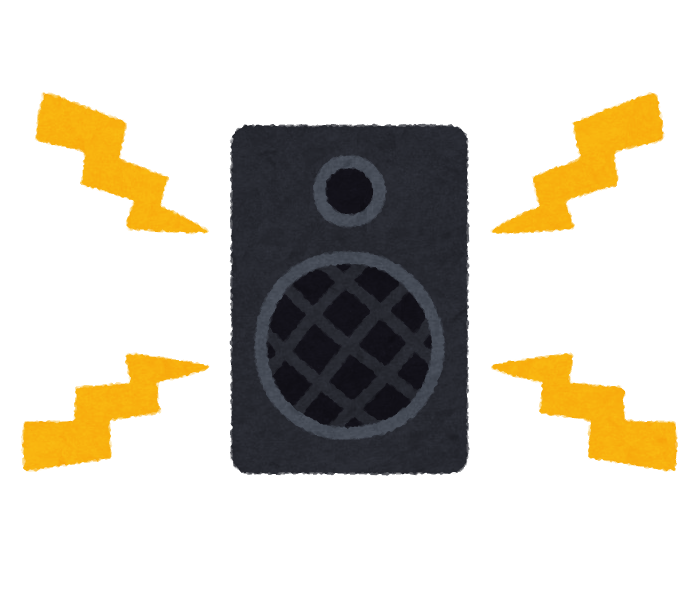








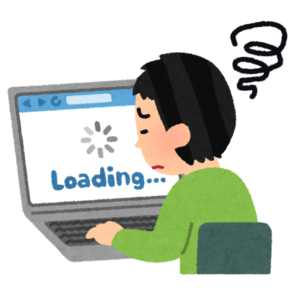




コメント